最近,许多win10用户在使用edge浏览器时遇到一个困扰的问题:浏览器在未进行任何操作的情况下便会自动打开大量新网页,无法进行设置选择,令人十分烦恼。别担心,下面为您提供解决edge浏览器疯狂打开上百个网页的具体方法。
解决步骤
1、首先,启动edge浏览器,并在右上角找到并点击三个点的图标。

2、在弹出的菜单中,选择“设置”选项进入设置页面。
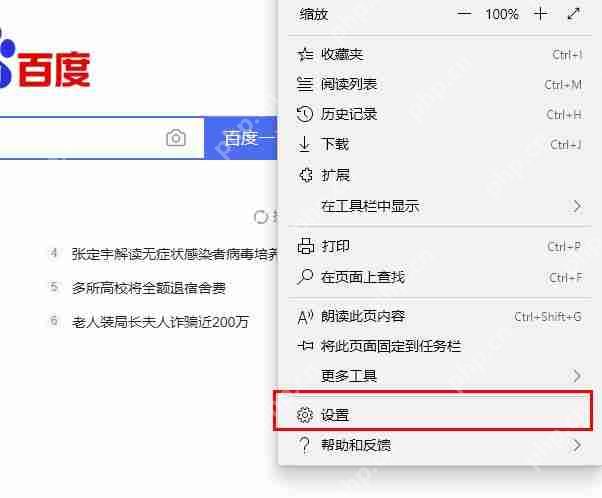
3、在设置页面中,找到并点击“Microsoft edge 打开方式”选项。
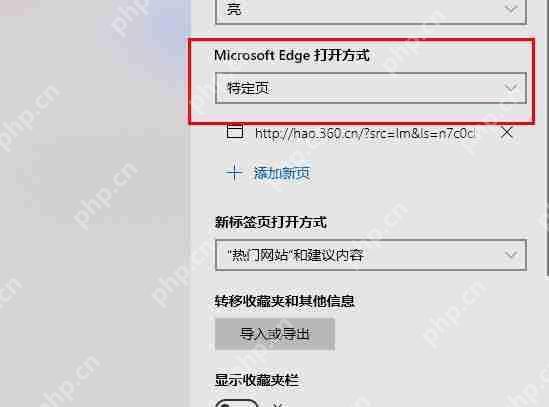
4、在“Microsoft edge 打开方式”下拉菜单中,选择“起始页”。
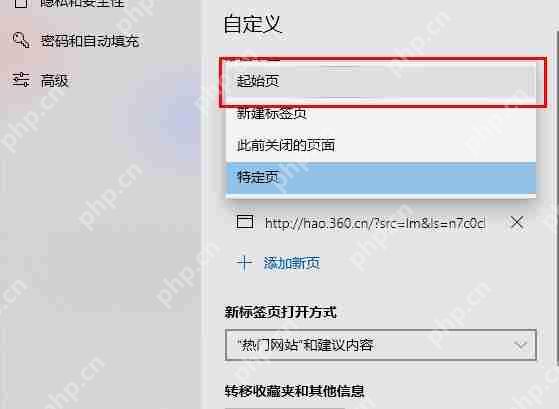
5、完成上述设置后,重新启动edge浏览器即可解决问题。
以上就是edge疯狂打开上百个网页怎么回事?的详细内容,更多请关注php中文网其它相关文章!

每个人都需要一台速度更快、更稳定的 PC。随着时间的推移,垃圾文件、旧注册表数据和不必要的后台进程会占用资源并降低性能。幸运的是,许多工具可以让 Windows 保持平稳运行。




Copyright 2014-2025 https://www.php.cn/ All Rights Reserved | php.cn | 湘ICP备2023035733号